Como Remover Informações Salvas do Autofill do Firefox

Remova informações salvas do Autofill do Firefox seguindo estes passos rápidos e simples para dispositivos Windows e Android.

O Dropbox Paper é uma plataforma de documentos colaborativos baseada em nuvem, como o Google Docs. Seu objetivo principal é trabalhar em documentos com seus colegas e amigos em tempo real. Para evitar que qualquer esforço de trabalho seja duplicado, não há retardo de tempo para a criação de novos documentos. Também não há atraso para que as alterações sejam aplicadas, pois todos podem vê-las em tempo real.
Outro ponto forte do Dropbox Paper é que ele rastreia as alterações de cada usuário na atribuição de edição e no histórico de revisão. Essas ferramentas tornam mais fácil ver quem é responsável pela produção de um ótimo trabalho. Adicionar comentários aos documentos também facilita a comunicação aprimorada em torno do documento, o que incentiva um melhor trabalho em equipe. O papel também emprega uma interface minimalista. As opções de formatação só ficam visíveis quando você seleciona o texto ao qual se aplicam.
Um dos riscos dos documentos na nuvem é que outra pessoa possa ter acesso ao seu documento. Geralmente, os controles de segurança do Dropbox são muito bons, então você não vai apenas descobrir que seu documento foi acidentalmente público ou algo assim. Em vez disso, é mais provável que alguém obtenha acesso não autorizado invadindo uma conta de usuário válida.
Se isso acontecer com você, obviamente, você precisará alterar sua senha. Também seria uma boa ideia desconectar todos os seus dispositivos móveis do serviço Dropbox Paper. Isso desconectará o dispositivo do hacker de examinar ou fazer download de qualquer documento em papel. Ao mesmo tempo, você continua protegendo sua conta do Dropbox.
Desvincular todos os seus dispositivos móveis do serviço Paper do Dropbox é realmente fácil de fazer. A primeira etapa para fazer isso é acessar sua conta no site do Dropbox. Depois de fazer login, clique na foto do seu perfil no canto superior direito e, a seguir, clique em “Configurações”.
Quando as configurações forem carregadas, alterne para a guia “Segurança” e role para baixo até o final da página. Para desvincular todos os seus dispositivos móveis do Paper, clique em “Desvincular” na seção “Dispositivos móveis de papel”. Uma pequena notificação aparecerá na parte superior da tela para confirmar que o processo foi bem-sucedido e todos os dispositivos de papel foram desvinculados.
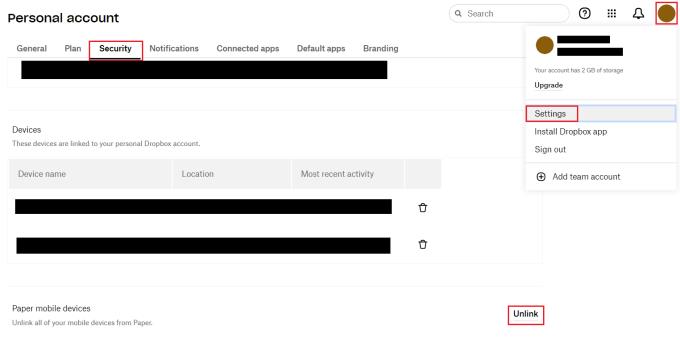
Clique em “Desvincular” na seção “Dispositivos móveis de papel” das configurações de segurança.
O papel Dropbox é uma plataforma útil de colaboração de documentos. Seguindo as etapas neste guia, você pode desvincular todos os dispositivos móveis usando sua conta do Dropbox Paper. Isso pode ajudar a evitar que um hacker acesse seus documentos colaborativos enquanto você protege sua conta.
Remova informações salvas do Autofill do Firefox seguindo estes passos rápidos e simples para dispositivos Windows e Android.
Neste tutorial, mostramos como executar um soft reset ou hard reset no Apple iPod Shuffle.
Existem muitos aplicativos incríveis no Google Play que você não pode deixar de assinar. Após um tempo, essa lista cresce e você precisará gerenciar suas assinaturas do Google Play.
Procurar aquele cartão na carteira pode ser um verdadeiro incômodo. Nos últimos anos, várias empresas têm desenvolvido e lançado soluções de pagamento sem contato.
Ao excluir o histórico de downloads do Android, você ajuda a liberar espaço de armazenamento e outros benefícios. Aqui estão os passos a seguir.
Este guia mostrará como excluir fotos e vídeos do Facebook usando um PC, Android ou dispositivo iOS.
Nós passamos um pouco de tempo com o Galaxy Tab S9 Ultra, que é o tablet perfeito para emparelhar com seu PC Windows ou o Galaxy S23.
Silencie mensagens de texto em grupo no Android 11 para manter as notificações sob controle no aplicativo de Mensagens, WhatsApp e Telegram.
Aprenda a limpar o histórico de URLs da barra de endereços no Firefox e mantenha suas sessões privadas seguindo estes passos simples e rápidos.
Para denunciar um golpista no Facebook, clique em Mais opções e selecione Encontrar suporte ou denunciar perfil. Em seguida, preencha o formulário de denúncia.







